Úvod
AirPods, ikonická bezdrátová sluchátka od společnosti Apple, okouzlila svět svým prémiovým zvukem a bezproblémovou integrací do ekosystému Apple. Ačkoli jsou primárně určena pro zařízení Apple, mnoho uživatelů se často ptá, zda si mohou vychutnat skvělý výkon AirPods na počítači s Windows. Naštěstí je připojení AirPods k Windows možné díky technologii Bluetooth, což umožňuje uživatelům PC užívat si pohlcující audio zážitek. Tento průvodce poskytuje podrobné kroky k propojení AirPods s počítačem s Windows, čímž zajišťuje hladkou funkčnost.

Pochopení AirPods a Bluetooth technologie
AirPods od společnosti Apple využívají technologii Bluetooth, bezdrátový komunikační standard, ke spojení s různými zařízeními. Tato technologie umožňuje uživatelům vychutnat si zvukový výstup bez zamotaných kabelů a slibuje flexibilitu a svobodu. Bluetooth slouží jako spojovací článek mezi vašimi AirPods a počítačem, usnadňující bezpečný přenos zvukového signálu mezi zařízeními.
Ačkoli AirPods přirozeně preferují produkty Apple díky nativní podpoře, jejich schopnost Bluetooth rozšiřuje jejich kompatibilitu s jakýmkoli zařízením podporujícím Bluetooth, včetně počítačů s Windows. Nicméně, dosažení této konektivity vyžaduje přípravu, protože Windows postrádá automatické párovací funkce, které jsou přítomny v systémech Apple.
Příprava vašeho počítače s Windows na připojení AirPods
Před připojením AirPods k počítači s Windows zkontrolujte, zda je váš počítač připraven na Bluetooth. Mnoho notebooků má vestavěný Bluetooth, ale některé stolní počítače mohou vyžadovat externí adaptéry, které lze zakoupit samostatně. Ověřte stav Bluetooth tím, že zkontrolujete ‘Správce zařízení’ pro možnost ‘Bluetooth’.
Ujistěte se, že ovladače Bluetooth vašeho systému jsou aktuální. Staré ovladače mohou narušovat proces párování, takže pravidelně kontrolujte aktualizace tím, že přejdete do menu ‘Nastavení’, vyberete ‘Aktualizace a zabezpečení’, pak ‘Windows Update’ a najdete aktualizace ovladačů. Tyto aktualizace zlepšují konektivitu a minimalizují závady.
Stejně důležité je předem dobít vaše AirPods. Dostatečná úroveň baterie je nezbytná pro udržení kontinuálního připojení a zajištění bezchybných zvukových zážitků.

Průvodce krok za krokem k připojení AirPods k Windows
S přípravou hotovou pokračujte k propojení AirPods s počítačem s Windows podle těchto kroků:
- Aktivujte Bluetooth na Windows:
- přejděte do ‘Nastavení.
- Vyberte ‘Zařízení’ a poté ‘Bluetooth a další zařízení.
-
přepněte Bluetooth na ‘On.’
-
Uveďte AirPods do režimu párování:
- Vložte AirPods do nabíjecího pouzdra a otevřete jeho kryt.
-
Podržte tlačítko na zadní straně pouzdra, dokud nezačne blikat bílá LED.
-
Spárujte AirPods s Windows:
- v ‘Bluetooth a další zařízení’ klikněte na ‘Přidat Bluetooth nebo jiné zařízení.
- Vyberte ‘Bluetooth’ v seznamu.
- Vyberte vaše AirPods z dostupných zařízení, zobrazené jako ‘AirPods’ nebo ‘Sluchátka.
- Následujte pokyny k dokončení párování.
Po připojení označte vaše AirPods jako preferované zvukové zařízení v nastavení zvuku pro nejlepší zvukový výstup. Toto nastavení zajišťuje spolehlivý výkon vašeho PC.
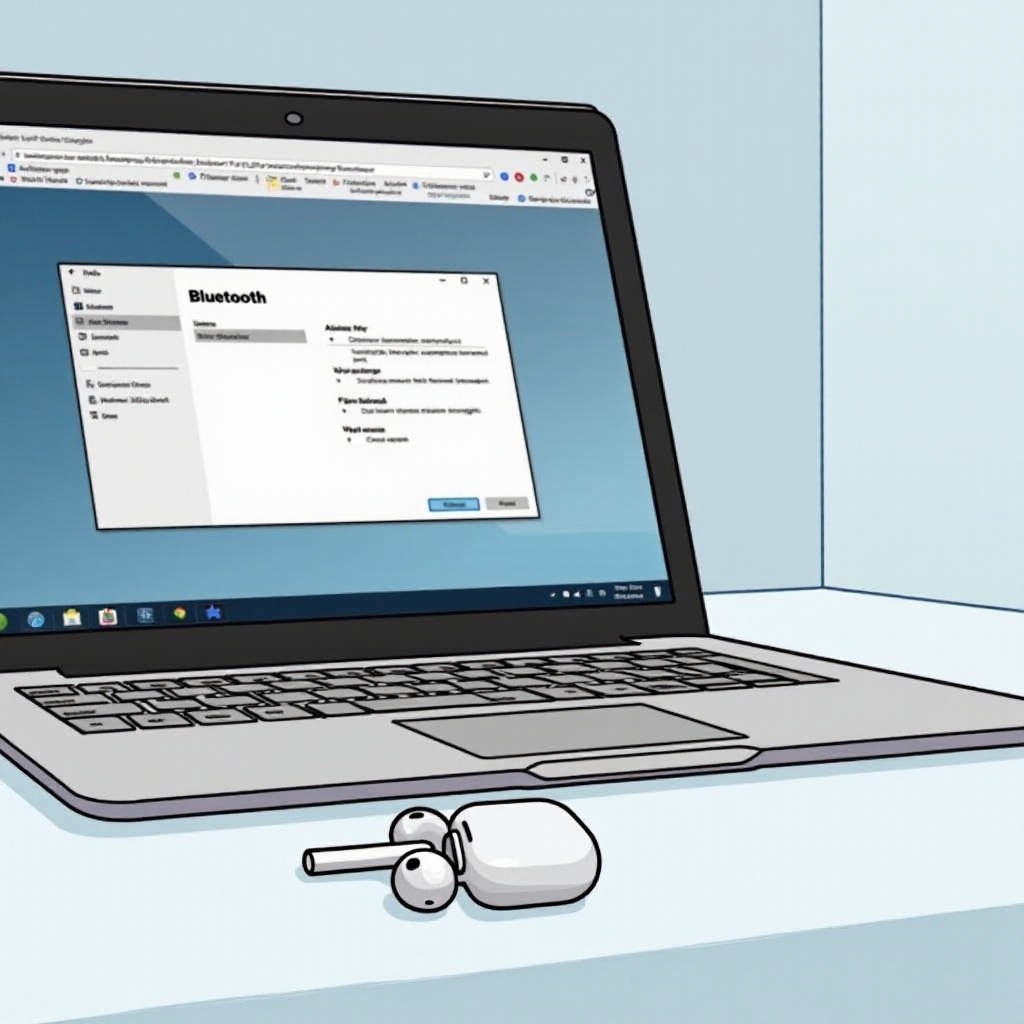
Optimalizace zvukových nastavení pro AirPods na Windows
Jakmile jsou vaše AirPods spárovány, optimalizujte zvuková nastavení na vašem PC, aby se maximalizovala kvalita zvuku. Správné nastavení zaručuje, že plně využijete zvukové schopnosti AirPods.
Začněte nastavením hlasitosti z vašeho PC, aby se dosáhlo rovnováhy mezi hlasitostí a zvukovou věrností. Tato nastavení jsou přístupná kliknutím pravým tlačítkem na ikonu hlasitosti na hlavním panelu.
Pro další zvukové vylepšení prozkoumejte vestavěné možnosti Windows, jako je zesílení basů nebo virtuální prostorový zvuk v ‘Ovládacím panelu zvuku’ pod ‘nastaveními přehrávání’. Tyto úpravy mohou obohatit váš poslechový zážitek s AirPods.
Alternativní řešení a nástroje pro lepší konektivitu
Ačkoli přímé připojení přes Bluetooth vyhovuje většině uživatelů, existují alternativy pro zlepšenou konektivitu a stabilitu. Pokud se objeví přetrvávající problémy, zvažte Bluetooth adaptér pro lepší dosah signálu a konzistenci. Tyto jsou obzvláště užitečné pro starší PC.
Mimoto, software třetích stran jako ‘Bluetooth Stack’ nebo ‘AirBuddy’ může zlepšit konektivitu a řešit problémy s kompatibilitou, zajišťující hladké párování a správu nastavení zařízení.
Závěr
Připojení AirPods k počítači s Windows je možné a snadné s správným nastavením. Příprava vašeho počítače a sledování přesných kroků zajišťuje bezproblémové párování, což vám umožní vychutnat si vysoce kvalitní zvuk mimo zařízení Apple. Optimalizujte zvuková nastavení pro obohacenou poslechovou seanci a využijte alternativní řešení, když je potřeba pro přetrvávající potřeby konektivity. Tímto způsobem, s péčí a pozorností, AirPods poskytují prémiový zvukový zážitek na Windows.
Často kladené otázky
Mohu používat AirPods s jakoukoli verzí Windows?
AirPods se mohou připojit ke většině verzí Windows s podporou Bluetooth. Windows 10 a 11 poskytují zjednodušenou kompatibilitu, zatímco starší verze mohou vyžadovat další konfigurace.
Proč se moje AirPods nepřipojují k Windows?
Problémy vznikají kvůli tomu, že AirPods nejsou v režimu párování, Bluetooth je na Windows deaktivované, ovladače jsou zastaralé nebo jsou nesprávná nastavení zvuku. Pro vyřešení postupujte přesně podle jednotlivých kroků připojení.
Potřebuji speciální software pro připojení AirPods k Windows?
Pro základní připojení není speciální software vyžadován. Aplikace třetích stran mohou zlepšit stabilitu připojení a nabídnout další funkce, ale nejsou povinné.
